Tenho brincado com MQTT em artigos anteriores. Hoje, eu quero construir um painel simples. Basicamente porque eu tenho uma exibição de 3,5 polegadas para o meu Raspberry Pi e eu quero usá-la. A ideia é configurar meu Rasperry Pi como um quiosque web e exibir as variáveis MQTT em tempo real usando websockets. Vamos começar.
Configurar o Raspberry Pi como um quiosque web é bastante simples. Você só precisa seguir as instruções detalhadas aqui. Agora vamos preparar as entradas do MQTT. Hoje vamos reutilizar um exemplo de uma publicação anterior. Um potenciômetro controlado por um microcontrolador nodemcu conectado ao nosso servidor MQTT via Wifi.
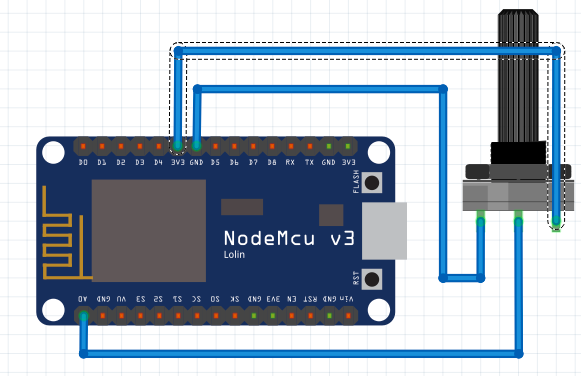
Também construiremos outro circuito usando uma placa Arduino e um Shield ethernet.
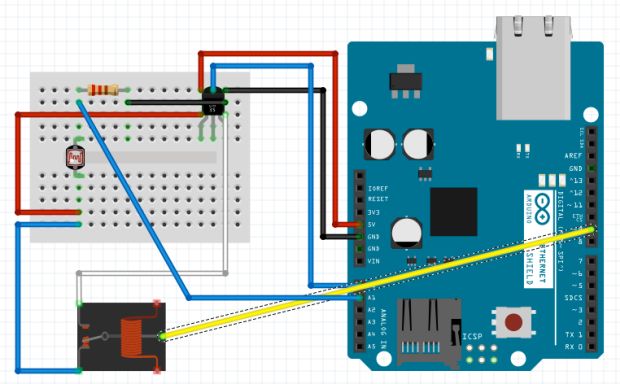
Com este circuito, registraremos a temperatura (usando um sensor de temperatura LM35), um resistor fotográfico (CDS) para mostrar o nível de luz e um relé para ligar/desligar uma lâmpada. A ideia do circuito é emitir a temperatura e o nível de luz para o servidor mosquitto mqtt e ouvir mudar o status do servidor mqtt para disparar o relé. Esse é o código arduino.
#include <SPI.h>
#include <Ethernet.h>
#include <PubSubClient.h>
const int photocellPin = 1;
const int tempPin = 0;
const int relayPin = 9;
bool lightStatus = false;
const byte mac[] = { 0xDE, 0xAD, 0xBE, 0xEF, 0xFE, 0xED };
// mqtt configuration
const char* mqttServer = "192.168.1.104";
const int mqttPort = 1883;
const String topicLightChange = "sensors/arduino/light/change";
const String topicLightStatus = "sensors/arduino/light/status";
const String topicTemp = "sensors/arduino/temperature/room1";
const String topicLight = "sensors/arduino/light/room1";
const char* clientName = "com.gonzalo123.arduino";
EthernetClient ethClient;
PubSubClient client(ethClient);
void mqttReConnect() {
while (!client.connected()) {
Serial.print("Attempting MQTT connection...");
if (client.connect(clientName)) {
Serial.println("connected");
client.subscribe(topicLightChange.c_str());
} else {
Serial.print("failed, rc=");
Serial.print(client.state());
Serial.println(" try again in 5 seconds");
delay(5000);
}
}
}
void mqttEmit(String topic, String value) {
if (client.publish((char*) topic.c_str(), (char*) value.c_str())) {
//Serial.print("Publish ok (topic: ");
//Serial.print(topic);
//Serial.print(", value: ");
//Serial.print(value);
//Serial.println(")");
} else {
Serial.println("Publish failed");
}
}
void callback(char* topic, byte* payload, unsigned int length) {
Serial.print("Message arrived [");
Serial.print(topic);
Serial.print("] payload: ");
String data;
for (int i = 0; i < length; i++) {
data += (char)payload[i];
}
if (strcmp(topic, topicLightChange.c_str()) == 0) {
lightStatus = (data == "1") ? true : false;
Serial.print(data);
}
Serial.println("");
}
void setup()
{
Serial.begin(9600);
pinMode(relayPin, OUTPUT);
digitalWrite(relayPin, LOW);
client.setServer(mqttServer, mqttPort);
client.setCallback(callback);
if (Ethernet.begin(mac) == 0) {
Serial.println("Failed to configure Ethernet using DHCP");
}
delay(1500);
}
void loop()
{
if (!client.connected()) {
mqttReConnect();
}
client.loop();
if (lightStatus == 1) {
digitalWrite(relayPin, HIGH);
} else {
digitalWrite(relayPin, LOW);
}
mqttEmit(topicLightStatus, lightStatus ? "1" : "0");
mqttEmit(topicLight, (String) analogRead(photocellPin));
mqttEmit(topicTemp, (String) ((5.0 * analogRead(tempPin) * 100.0) / 1024.0));
delay(500);
}
Agora, vamos trabalhar com o painel. Hoje eu trabalho com o OpenUI5 em vários projetos e, por isso, usaremos esta biblioteca para criar o painel. Construiremos algo como isto:
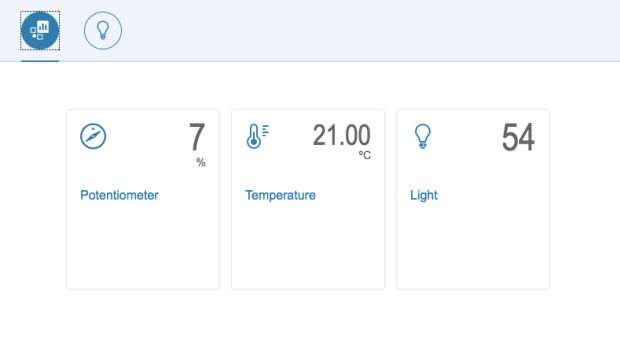
Basicamente, é uma visualização
<mvc:View
controllerName="gonzalo123.controller.Controller"
height="100%"
width="100%"
xmlns="sap.m"
xmlns:mvc="sap.ui.core.mvc"
xmlns:app="http://schemas.sap.com/sapui5/extension/sap.ui.core.CustomData/1"
>
<IconTabBar expandable="false"
stretchContentHeight="true"
class="sapUiResponsiveContentPadding">
<items>
<IconTabFilter icon="sap-icon://bbyd-dashboard">
<TileContainer>
<StandardTile
icon="sap-icon://explorer"
number="{/potentiometer}"
numberUnit="%"
title="{i18n>potentiometer}"/>
<StandardTile
icon="sap-icon://temperature"
number="{/temperature}"
numberUnit="ºC"
title="{i18n>temperature}"/>
<StandardTile
icon="sap-icon://lightbulb"
number="{/light/level}"
title="{i18n>light}"/>
</TileContainer>
</IconTabFilter>
<IconTabFilter icon="sap-icon://lightbulb">
<Page showHeader="false"
enableScrolling="true">
<List>
<InputListItem label="{i18n>light}">
<Switch state="{/light/status}"
change="onStatusChange"/>
</InputListItem>
</List>
</Page>
</IconTabFilter>
</items>
</IconTabBar>
</mvc:View>
E um controlador:
sap.ui.define([
'jquery.sap.global',
'sap/ui/core/mvc/Controller',
'sap/ui/model/json/JSONModel',
"sap/ui/model/resource/ResourceModel",
'gonzalo123/model/io'
],
function (jQuery, Controller, JSONModel, ResourceModel, io) {
"use strict";
io.connect("//192.168.1.104:3000/");
return Controller.extend("gonzalo123.controller.Controller", {
model: new JSONModel({
light: {
status: false,
level: undefined
},
potentiometer: undefined,
temperature: undefined
}),
onInit: function () {
var model = this.model;
io.on('mqtt', function (data) {
switch (data.topic) {
case 'sensors/arduino/temperature/room1':
model.setProperty("/temperature", data.payload);
break;
case 'sensors/arduino/light/room1':
model.setProperty("/light/level", data.payload);
break;
case 'sensors/nodemcu/potentiometer/room1':
model.setProperty("/potentiometer", data.payload);
break;
case 'sensors/arduino/light/status':
model.setProperty("/light/status", data.payload == "1");
break;
}
});
this.getView().setModel(this.model);
var i18nModel = new ResourceModel({
bundleName: "gonzalo123.i18n.i18n"
});
this.getView().setModel(i18nModel, "i18n");
},
onStatusChange: function () {
io.emit('mqtt', {
topic: 'sensors/arduino/light/change',
payload: (this.getView().getModel().oData.light.status ? "1" : "0")
});
}
});
}
);
A parte em tempo real, precisamos de um gateway entre websockets e dados mqtt. Vamos usar o socket.io. Aqui está o servidor:
var mqtt = require('mqtt');
var mqttClient = mqtt.connect('mqtt://192.168.1.104');
var httpServer = require('http').createServer();
io = require('socket.io')(httpServer, {origins: '*:*'});
io.on('connection', function(client){
client.on('mqtt', function(msg){
console.log("ws", msg);
mqttClient.publish(msg.topic, msg.payload.toString());
})
});
mqttClient.on('connect', function () {
mqttClient.subscribe('sensors/#');
});
mqttClient.on('message', function (topic, message) {
console.log("mqtt", topic, message.toString());
io.sockets.emit('mqtt', {
topic: topic,
payload: message.toString()
});
});
httpServer.listen(3000, '0.0.0.0');
Hardware
- 1 Arduino Uno
- 1 NodeMCU (V3)
- 1 potentiometer
- 1 Servo (SG90)
- 1 Raspberry Pi 3
- 3.5inch Display Hat for Raspberry Pi
- LM35
- CDS
- pull down resistor
***
Gonzalo Ayuso faz parte do time de colunistas internacionais do iMasters. A tradução do artigo é feita pela Redação iMasters, com autorização do autor, e você pode acompanhar o artigo em inglês no link: https://gonzalo123.com/2017/10/23/playing-with-iot-mqtt-arduino-and-raspberry-pi-building-a-dashboard-with-openui5/




